Affinity Photo Review: Onko se todella niin hyvä vuonna 2022?
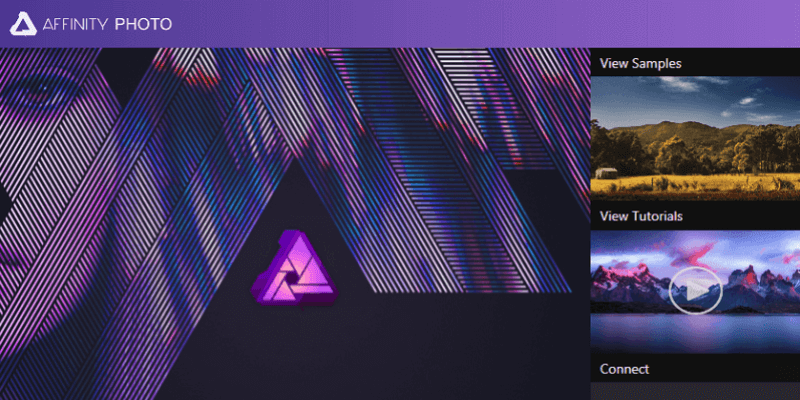
Affiniteetti-kuva
Yhteenveto
Affiniteetti-kuva on tehokas ja edullinen kuvankäsittelyohjelma, joka pystyy kilpailemaan Photoshopin kanssa monista satunnaisista ja ammattikäyttäjistä. Siinä on hyvin suunniteltu, muokattavissa oleva käyttöliittymä ja se suorittaa useimmat muokkaustehtävät nopeasti osittain sen laitteistokiihdytysominaisuuksien ansiosta. Piirustus- ja maalausvaihtoehdot ovat myös varsin erinomaisia, samoin kuin vektoripiirustustyökalut, jotka ovat myös yhteensopivia Affinity Designerin kanssa.
Nopeutta ja reagointikykyä RAW-kuvien kanssa työskenneltäessä voitaisiin parantaa, mutta tämän ei pitäisi olla tarpeeksi suuri ongelma useimpien käyttäjien pelottamiseksi. Affinity Photo on kehityksen kannalta melko uusi, mutta sen takana oleva tiimi työskentelee jatkuvasti uusien ominaisuuksien ja virheenkorjausten parissa varmistaakseen, että siitä voi nopeasti kasvaa täydellinen Photoshop-vaihtoehto, jota monet valokuvaajat toivovat.
Mistä minä tykkään: Hyvin suunniteltu käyttöliittymä. Tehokkaat kuvankäsittelytyökalut. Erinomaiset piirustus- ja vektorityökalut. GPU-kiihtyvyys.
Mistä en pidä: Hidas RAW-muokkaus. Mobiilisovellus vain iPadille.
Mikä on Affinity Photo?
Se on suhteellisen uusi kuvankäsittelyohjelma, joka on saatavana Windowsille ja Macille. Alun perin yksinomaan macOS-ympäristöön suunniteltu Serif on jatkuvasti kehittänyt ohjelmaa 8 vuoden ajan ja julkaissut lopulta myös Windows-version.
Valokuvaajat kutsuvat Affinity Photo -kuvaa usein Photoshop-vaihtoehdoksi, joka tarjoaa täyden valikoiman kuvankäsittely- ja luontityökaluja. Se on suunniteltu ammattikäyttäjille, mutta se ei ole liian monimutkainen tavallisille käyttäjille – vaikka kaikkien ominaisuuksien oppiminen saattaa vaatia hieman opiskelua.
Onko Affinity Photo ilmainen?
Affinity Photo ei ole ilmainen ohjelmisto, mutta voit saada ilmaisen, rajoittamattoman 10 päivän kokeiluversion ohjelmistosta Serifin verkkosivustolla. He vaativat, että kirjaudut heidän sähköpostitietokantaan, jotta voit lähettää sinulle latauslinkin kokeiluversiota varten, mutta tätä kirjoittaessani en ole saanut roskapostia tai ei-toivottuja sähköposteja rekisteröitymisen seurauksena.
Kokeilujakson päätyttyä voit ostaa ohjelmistosta erillisen kopion hintaan 54.99 USD (Windows- ja macOS-versiot). iPad-versiossa se maksaa 21.99 dollaria.
Toimiiko Affinity Photo iPadissa?
Yksi mielenkiintoisimmista vaihtoehdoista Affinity Photon käyttämiseen on heidän iPadille luomansa ohjelmiston mobiiliversio. Sen avulla voit käyttää useimpia ohjelmiston täysversion muokkausominaisuuksia ja muuttaa iPadistasi näytön piirustustabletin.
Valitettavasti Android-tableteille ei ole saatavilla vastaavaa versiota, eikä Serif ole ilmoittanut aikomuksestaan kehittää sellaista.
Mistä löytää hyviä Affinity Photo -opetusohjelmia?
Affinity on melko uusi ohjelmisto, joten suurin osa saatavilla olevista opetusohjelmista on Affinityn itsensä luomia. Affinity Photosta on saatavilla hyvin vähän kirjoja, eikä englanninkielisiä kirjoja ole saatavilla Amazon.com-sivustolla, mutta Affinity on luonut erittäin kattavan video-opastusohjelman, joka selittää kaikki ohjelman tärkeimmät ominaisuudet.
Käynnistyksen aloitusnäytössä, joka tulee näkyviin, kun ohjelmisto ladataan ensimmäisen kerran, on myös pikalinkkejä Affinity Photo -ohjelmaan liittyviin video-opetusohjelmiin, esimerkkikuviin ja sosiaalisen median yhteisöihin.
Sisällysluettelo
Miksi luota minuun tässä Affinity-valokuva-arvostelussa?
Hei, nimeni on Thomas Boldt, ja olen työskennellyt kuvankäsittelyohjelmien parissa useiden vuosien ajan urallani graafisena suunnittelijana ja ammattivalokuvaajana. Kokemukseni vaihtelee pienistä avoimen lähdekoodin editoreista alan standardiohjelmistoihin, ja se on antanut minulle paljon näkökulmaa siihen, mitä hyvä editori voi saada aikaan – sekä kuinka turhauttavaa huonosti suunniteltu voi olla.
Graafisen suunnittelijan koulutuksessani käytimme melko paljon aikaa sekä näiden ohjelmistopakettien käytössä että niiden käyttöliittymien suunnittelussa menneen logiikan ymmärtämisessä, mikä auttaa minua myös erottamaan hyvät ohjelmat huonoista. . Etsin jatkuvasti tulossa olevaa ohjelmaa, joka voi auttaa parantamaan työnkulkuani, joten käsittelen kaikkia editoriarvostelujani ikään kuin voisin harkita ohjelman käyttämistä itse.
Vastuuvapauslauseke: Serif ei ole antanut minulle korvausta tai vastiketta tämän arvostelun kirjoittamisesta, eikä heillä ole ollut toimituksellista panosta tai hallintaa lopullisiin tuloksiin.
Yksityiskohtainen katsaus Affinity Photo -kuvaan
Huomautus: Affinity Photo on suuri ja monimutkainen ohjelma, jossa on laaja valikoima ominaisuuksia, eikä meillä ole tilaa tarkastella niitä kaikkia tässä katsauksessa. Saat täydellisen yhteenvedon Affinity Photon ominaisuuksista katso täydellinen ominaisuusluettelo tästä. Seuraavan katsauksen kuvakaappaukset on otettu ohjelmiston Windows-versiolla, mutta Mac-version pitäisi olla melkein sama vain muutamalla pienellä käyttöliittymämuunnelmalla.
Käyttöliittymä
Affinity Photon käyttöliittymä noudattaa hyvin samanlaista mallia kuin Photoshopin käyttämä, mutta tämä on hyvä asia. Se on puhdas, selkeä ja minimalistinen, joten työasiakirjasi voi olla pääpaino. Jokainen käyttöliittymän elementti voidaan mukauttaa, jotta voit luoda asettelun, joka vastaa erityistarpeitasi, mikä on valtava apu kaikille, jotka haluavat optimoida työnkulkunsa.

Kaiken kaikkiaan Affinity Photo on jaettu viiteen moduuliin, joita he kutsuvat ‘persoonaksi’, joita käytetään vasemmassa yläkulmassa ja jotka keskittyvät tiettyihin tehtäviin: Photo, Liquify, Develop, Tone Mapping ja Export. Tämä mahdollistaa käyttöliittymän pitämisen mahdollisimman minimaalisena ja tarjoaa silti kaikki työkalut, joita tarvitaan moniin muokkaustehtäviin.
Suurimman osan ajasta käyttäjät ovat Develop-persoonassa RAW-kuvien kanssa työskentelyssä tai Photo-persoonassa yleistä muokkausta, piirtämistä ja maalausta varten. Liquify-persoona on omistettu yksinomaan Affinityn Liquify/Mesh Warp -työkalun versiolle, ja Tone Mapping on ensisijaisesti suunniteltu HDR-kuvien luomiseen ja käsittelemiseen. Lopullinen persoona, Export, on melko itsestään selvä, joten voit tulostaa valmiin mestariteoksen useissa eri muodoissa.
Yksi Affinity Photon käyttökokemuksen mielenkiintoisimmista puolista (liittyy, mutta hieman erilainen kuin käyttöliittymä) on Assistant-työkalu. Näin voit mukauttaa ohjelman vastauksia tiettyihin tapahtumiin, kuten alla olevasta kuvasta näkyy.
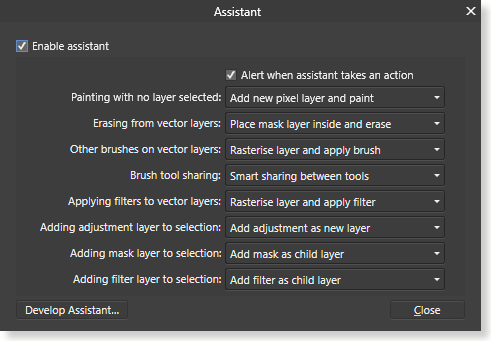
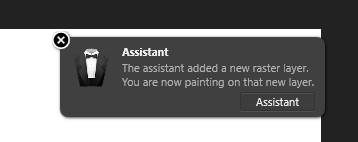
Mielestäni useimmat oletusasetukset ovat varsin hyödyllisiä, mutta on mukavaa, että sinulla on mahdollisuus mukauttaa niitä, jos haluat eri vastauksen, tai voit yksinkertaisesti poistaa koko asian käytöstä, jos haluat käsitellä kaiken manuaalisesti.
Liian usein vaihdan siveltimiin pikanäppäimillä ja unohdan sitten vaihtaa työstämäni kerroksen, joten en haluaisi ‘Muut siveltimet vektoritasolla’ rasteroivan sitä automaattisesti, vaan pikemminkin muistuttavan minua olemasta toimimatta niin. nopeasti, että menetän yksityiskohtien tajun! Tämän kaltaiset pienet yksityiskohdat osoittavat, kuinka Serif on panostanut hyvän käyttökokemuksen tarjoamiseen, joka sisältää käyttäjien palautteen, ja muiden kehittäjien olisi viisasta ottaa se huomioon.
RAW-muokkaus
Suurimmaksi osaksi Affinity Photon RAW-muokkaustyökalut ovat erinomaisia, ja ne kattavat kaikki ohjaimet ja työkalut, joita voit odottaa ammattitason RAW-kuvaeditorilta.
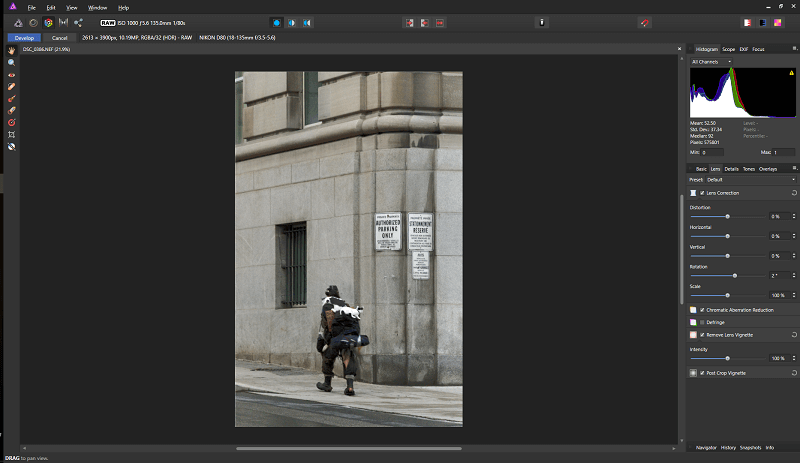
Työkalut ovat helppokäyttöisiä ja tehokkaita, ja ne sisältävät jopa kuvantarkistusvaihtoehdon, jota en ole koskaan ennen nähnyt a kuvanmuokkausohjelma, useita ‘Scope’-histogrammin tyylejä, joita löytyy yleisemmin videonmuokkausohjelmistoista. Vaikka olen katsonut ja ymmärtänyt eri kiikarien opastusohjeita, en ole täysin varma, miksi haluat käyttää niitä – mutta ne ovat varmasti mielenkiintoisia. Uskoisin, että niistä on eniten hyötyä luotaessa yhdistelmäkuvia ja varmistamassa, että eri elementit sopivat toisiinsa onnistuneesti, mutta minun on tutkittava sitä enemmän saadakseni selville.
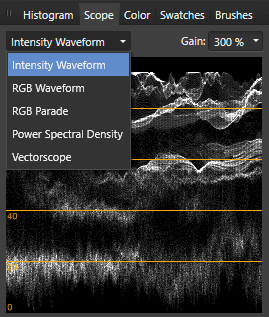
Huolimatta yleisesti tehokkaasta, minulla on kaksi ongelmaa Affinity Photon RAW-käsittelyssä. Ensinnäkin muokkausten tekeminen kestää usein yllättävän kauan. Tarkastelen ohjelmistoa melko tehokkaalla tietokoneella, jossa käytetään suhteellisen matalaresoluutioisia RAW-kuvia, mutta asetusten liukusäätimien nopea säätäminen voi johtaa useiden sekuntien viiveeseen ennen muutosten toteuttamista, varsinkin kun useita säätöjä on tehty. Jotkut perustyökaluista, kuten valkotasapainon säädöt, toimivat sujuvasti, mutta toiset näyttävät vaativan hieman enemmän optimointia pysyäkseen nopeassa työnkulussa. Jopa gradienttimaskien käyttäminen lokalisoitua muokkausta varten on hieman liian hidasta reagoimaan hienosäätöjen tekemiseen helposti.
Toiseksi näyttää olevan epäselvyyttä siitä, miten ja milloin automaattisia linssinkorjausprofiileja käytetään. Kun olen tarkistanut tuettujen kamera- ja objektiiviyhdistelmien luettelon, laitteistoni pitäisi olla tuettu, mutta en löydä todisteita mistään säädöistä. En ole varma, johtuuko tämä siitä, että ominaisuus on uusi version 1.5 päivityksessä, jostain käyttöliittymäongelmasta, joka ei vain salli korjausten esikatselua/poistamista käytöstä, tai siitä, että niitä ei todellakaan käytetä oikein .
Heidän kunniakseen Serifin kehitystiimi työskentelee jatkuvasti ohjelman päivittämisessä, sillä se on julkaissut 5 suurta ilmaista päivitystä ohjelmistoon alkuperäisen version 1.0 jälkeen, joten toivottavasti he keskittyvät hieman enemmän koodin optimointiin, kun se on julkaistu. ominaisuusjoukkoa on laajennettu kokonaan. Versio 1.5 on ensimmäinen versio, joka on saatavilla Windowsille, joten ei ole yllättävää, että joitakin ongelmia on vielä ratkaistava.
Yleinen kuvankäsittely
Huolimatta siitä, että Affinity Photo -verkkosivusto sisältää RAW-muokkauksen ominaisuusluettelon yläosassa, se toimii todella parhaiten yleisemmällä editorilla kuvien retusointiin. Mahdollisten käyttäjien onneksi mikään RAW-kehitysvaiheen optimointiongelmista ei näytä vaikuttavan yleiseen valokuvien muokkaukseen, joka hoidetaan Photo-persoonassa.
Kaikki työkalut, joilla työskentelin, olivat melko responsiivisia tyypillisen kokoisessa kuvassa, eivät osoittaneet viiveitä niiden vaikutusten soveltamisessa, lukuun ottamatta Liquify-persoonaa. En ole aivan varma, miksi Serif piti tarpeellisena omistaa koko persoona/moduuli Liquify-työkalulle, mutta se osoitti selvän viiveen työskennellessäsi suurella harjalla, vaikka pienemmät siveltimet reagoivat täydellisesti.
Affinity Photo sisältää useita muita käteviä työkaluja yleisten valokuvaustehtävien nopeaan suorittamiseen, kuten panoraamaompeleet, tarkennusten pinoaminen ja HDR-yhdistäminen (lisää HDR:stä seuraavassa osiossa).
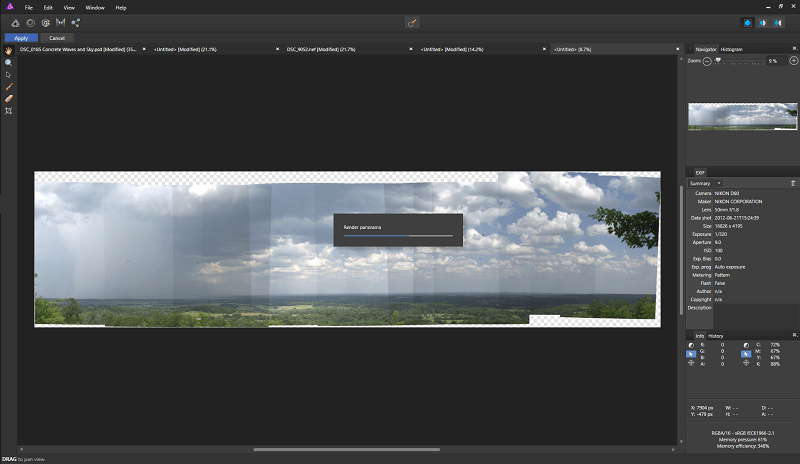
Panoraamaompeleminen oli yksinkertaista, helppoa ja tehokasta, ja se antoi minulle mahdollisuuden testata, kuinka hyvin Affinity Photo käsitteli suuria tiedostoja. Huolimatta ensimmäisistä epäilyistäni esikatselussa ompelun aikana, lopputuote näyttää paljon houkuttelevammalta, varsinkin kun se on rajattu ja yhdistettynä sävykartoitettuun kerrokseen ja hieman enemmän retusointiin. Tämän kuvan käsittelyssä oli selvä muokkausviive, mutta se on erittäin suuri, joten ei ole täysin kohtuutonta odottaa hieman hitaampaa vastetta kuin yhden valokuvan kanssa.
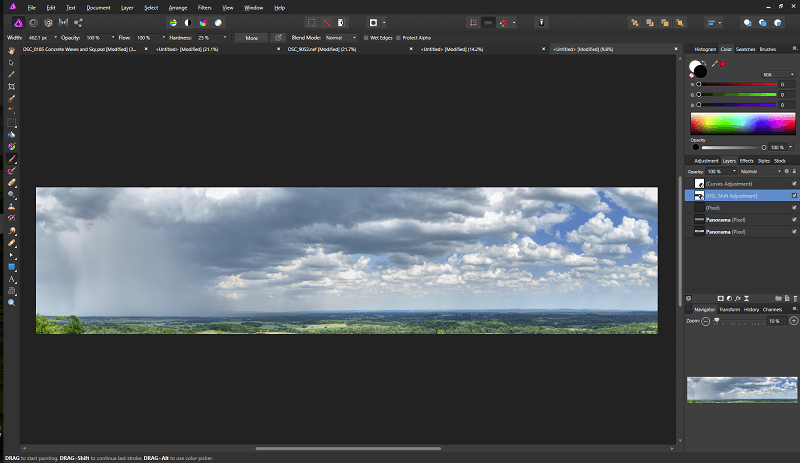
Piirustus & Maalaus
En todellakaan ole kovin hyvä vapaakätinen taiteilija, mutta osa Affinity Photoa on yllättävän kattava valikoima siveltimiä, joita voidaan käyttää digitaaliseen maalaukseen. Serif on tehnyt yhteistyötä digitaalisen maalauksen asiantuntijoiden DAUBin kanssa sisällyttääkseen useita DAUB-suunniteltuja siveltimiä, ja ne ovat tarpeeksi mielenkiintoisia, jotta voin vakavasti harkita piirustustabletin hankkimista ja katsoa, mitä voin tehdä.
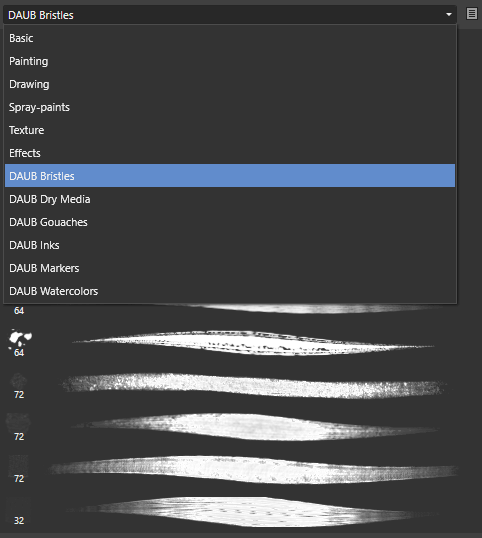
Lisäksi, jos haluat käyttää vektoreita naamioina tai luoda kuvituksia, Valokuvapersoona sisältää erinomaisen joukon vektoripiirustustyökaluja. Tämä johtuu (ainakin osittain) Serifin toisesta suuresta ohjelmistosta, Affinity Designerista, joka on vektoripohjainen kuvitus- ja asetteluohjelma. Tämä antaa heille hyviä kokemuksia vektoripiirtämisen tehostamisesta, ja se näkyy heidän työkalujaan käytettäessä.
Tone Mapping
Tone Mapping -persoona on mielenkiintoinen lisä ohjelmaan, jonka avulla käyttäjät voivat työskennellä todellisten 32-bittisten HDR-kuvien (high dynamic range) kanssa, jotka on yhdistetty useista haarukoiduista lähdekuvista tai luoda HDR:n kaltaisen tehosteen yhdestä kuvasta.
Tone Mapping -persoonan alkulataus voi viedä jonkin verran aikaa, mutta se voi tuottaa mielenkiintoisia tuloksia erittäin nopeasti jopa yhdestä kuvasta. En ole henkilökohtaisesti tyypillisen HDR-ulkoasun suuri fani, koska ne näyttävät usein liian yliprosessoituilta, mutta tietyissä olosuhteissa se voi olla tehokasta. (Niille teistä, jotka ovat kiinnostuneita HDR:stä, saatat olla kiinnostunut lukemaan arvostelumme aiheesta aurora hdr ja Photomatix Pro, kaksi suosituinta HDR-kuvausohjelmat kaupassa.)
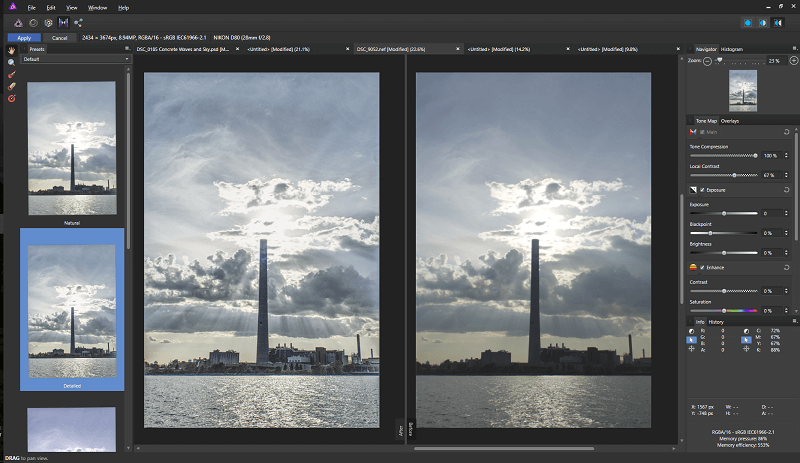
Jostain syystä en ymmärrä, maskien kanssa työskentely tässä persoonassa ei ole niin yksinkertaista kuin voisi tai pitäisi olla. On riittävän helppoa työskennellä siveltimellä tiettyjen alueiden peittämiseksi paikallisten tehosteiden käyttämiseksi, ja on riittävän helppoa liittää kuvaan liukuväri, joka jäljittelee asteittaisen suodattimen vaikutusta.
Gradienttimaskeja ja sivellinmaskeja käsitellään kuitenkin erillisinä kokonaisuuksina, etkä voi muokata liukuvärimaskia siveltimellä. Jos esimerkiksi haluat korjata taivasta vain tuomaan esiin mielenkiintoisia yksityiskohtia pilvissä, mutta etualalla on esine, joka leikkaa horisontin, gradienttimaski lisätään siihen, eikä sitä voida poistaa naamioituneelle alueelle.
Syyt arvioideni takana
Tehokkuus: 4/5
Kaiken kaikkiaan Affinity Photo on erinomainen kuvankäsittelyohjelma, jossa on kaikki työkalut, joita voit odottaa ammattitason ohjelmalta. Kaikki ei kuitenkaan ole täydellistä, sillä RAW-tuonti ja -kehitys voidaan optimoida reagoivuuden parantamiseksi ja suurten tiedostojen käsittely voisi myös hyötyä samasta optimoinnista. Jos työskentelet säännöllisesti erittäin korkearesoluutioisten kuvien kanssa, sinun kannattaa kokeilla muutamia kokeiluversion avulla ennen ostoa varmistaaksesi, että se vastaa tarpeitasi.
Hinta: 5 / 5
Yksi Affinity Photon houkuttelevimmista puolista on sen edullinen hinta. Se on vain 54.99 dollaria erillisellä kertaostoksella, joten se tarjoaa vaikuttavan arvon dollarillesi. Käyttäjät, jotka ostavat versiota 1.0+ julkaisuikkunan aikana, saavat kaikki tulevat päivitykset versioon 1 ilmaiseksi, mikä tarjoaa entistä paremman arvon, koska Serif on edelleen kehittämässä uusia ominaisuuksia.
Helppokäyttöinen: 4.5 / 5
Yleisesti ottaen Affinity Photo on melko helppokäyttöinen, kun olet tottunut yleiseen käyttöliittymän asetteluun. Käyttöliittymä on puhdas ja selkeä, mikä tekee editoinnista helppoa, ja se voidaan mukauttaa vastaamaan erityisiä tarpeitasi. Muokattava Assistant-työkalu tarjoaa myös vaikuttavan hallinnan siihen, kuinka ohjelma reagoi syötteisiin, ja muiden kehittäjien olisi hyvä ottaa käyttöön jotain vastaavaa ohjelmiinsa.
Tuki: 4/5
Serif on tarjonnut erinomaisen ja äärimmäisen kattavan valikoiman video-opetusohjelmia ohjelmiston käytöstä, ja siellä on aktiivinen foorumi ja sosiaalinen mediayhteisö käyttäjistä, jotka näyttävät olevan iloisia voidessamme auttaa muita käyttäjiä. Ehkä siksi, että Affinity on vielä suhteellisen uusi, kolmannen osapuolen lähteistä ei ole saatavilla paljon opetusohjelmia tai muuta tukitietoa.
En ole koskaan nähnyt tarpeelliseksi tehdä niin, mutta jos sinun on otettava yhteyttä Serifin tekniseen tukeen, foorumi näyttää olevan ainoa vaihtoehto. Vaikka arvostankin joukko-avun arvoa, olisi mukavaa saada suorempi yhteys tukihenkilökuntaan lippujärjestelmän kautta.
Affinity Photo vaihtoehdot
Adobe Photoshop (Windows/Mac)
Photoshop CC on kuvankäsittelymaailman kiistaton johtaja, mutta sen kehityssykli on ollut paljon pidempi kuin Affinity Photon. Jos etsit ammattilaatuista kuvankäsittelyohjelmaa, jossa on vielä kattavampi ominaisuussarja kuin Affinity Photossa, Photoshop on erinomainen valinta. Siinä on valtava määrä opetusohjelmia ja tukiresursseja, jotka auttavat sinua oppimaan, vaikka on mahdollista, että et koskaan opi kaikkia sen tarjoamia salaisuuksia. Saatavilla osana Adobe Creative Cloud -tilauspakettia Lightroomilla hintaan 9.99 USD kuukaudessa. Lue koko Photoshop CC -arvostelu tästä.
Adobe Photoshop Elements (Windows/Mac)
Photoshop Elements on Photoshopin täysversion nuorempi serkku, joka on suunnattu yksinkertaisemmille käyttäjille, jotka haluavat silti tehokkaita kuvanmuokkausvaihtoehtoja. Tavallisimpiin kuvankäsittelytarkoituksiin Photoshop Elements hoitaa työn. Se on kalliimpi kuin Affinity Photo 99.99 dollarilla kertaluonteisella pysyvällä lisenssillä, tai voit päivittää aiemmasta versiosta 79.99 dollarilla. Lue koko Photoshop Elements arvostelu tästä.
Corel PaintShop Pro (Windows)
Paint Shop Pro on toinen kilpailija Photoshopin kuvankäsittelykruunusta, vaikka se onkin suunnattu satunnaisille käyttäjille. Se ei ole aivan yhtä hyvin kehittynyt kuin Photoshop tai Affinity Photo, mutta siinä on erinomaisia digitaalisia maalaus- ja kuvanluontivaihtoehtoja. Pro-versio on saatavilla hintaan 79.99 dollaria ja Ultimate-paketti hintaan 99.99 dollaria. Lue koko artikkelimme PaintShop Pron arvostelu tästä.
Niille, jotka ihmettelevät, onko Valaisin on parempi kuin Affinity Photo, voit lukea yksityiskohtaisen vertailumme Luminar vs Affinity Photo tästä.
Yhteenveto
Affinity Photo on tehokas kuvankäsittelysovellus, joka tarjoaa erinomaisen tasapainon ammattitason ominaisuuksien ja kohtuuhintaisuuden välillä. Huippuvalokuvaajat eivät ehkä ole täysin tyytyväisiä sen RAW-käsittelyyn ja renderöintiin, mutta useimmille käyttäjille se pystyy käsittelemään kaikki heidän kuvankäsittelytarpeensa.
Se ei ole aivan valmis saamaan joidenkin valokuvaajien sille antaman ‘Photoshop-killer’ -tittelin, mutta se on erittäin lupaava ohjelma, jossa on loistava kehitystiimi, joka on omistautunut laadukkaan vaihtoehdon tuottamiseen.
Viimeisimmät artikkelit